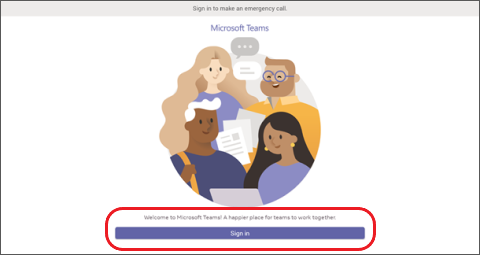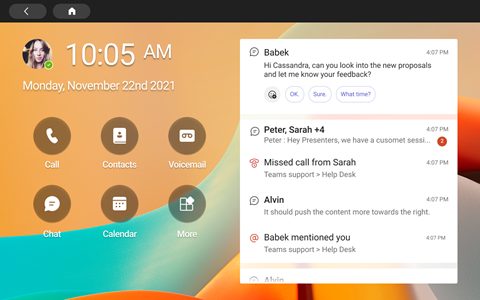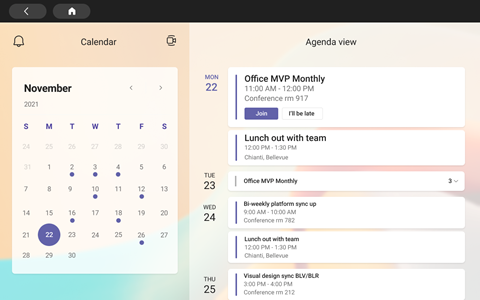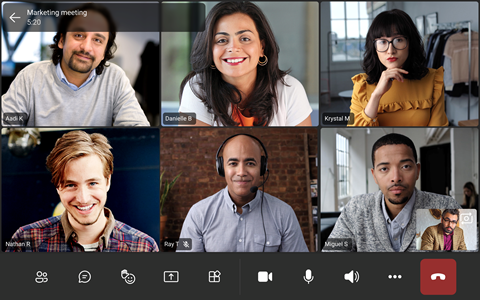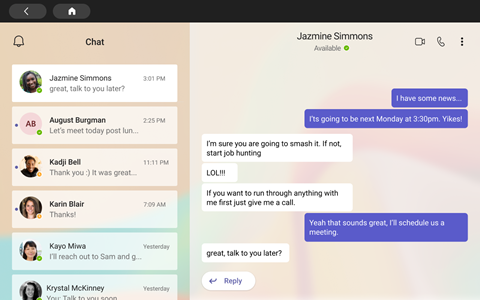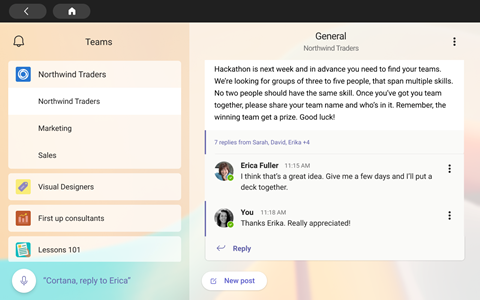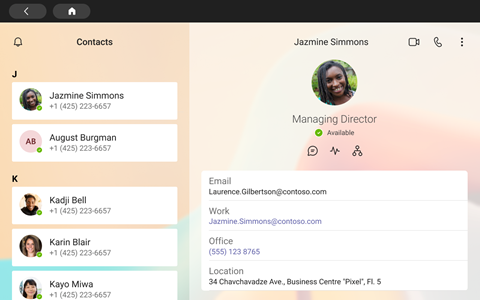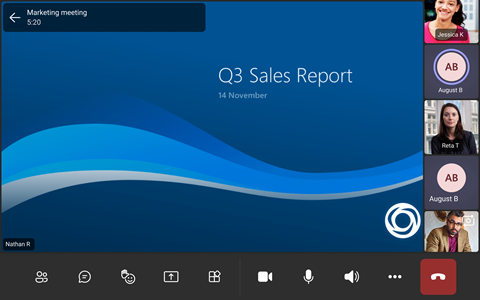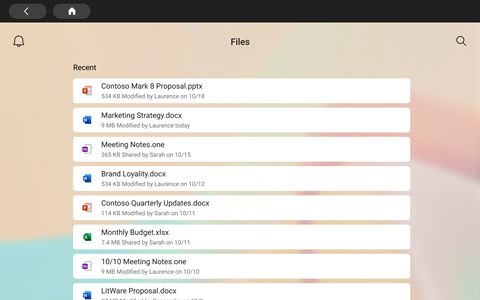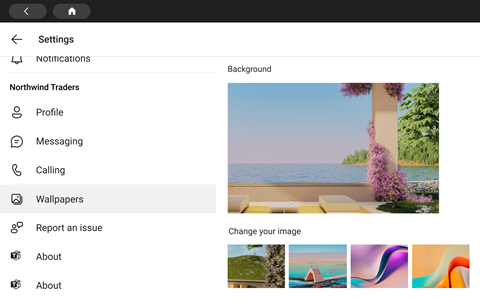Sie können Microsoft Teams auf allen neuesten Facebook Portal-Touchgeräten verwenden: Portal Mini, Portal, Portal+ und Portal Go.
Hinweis: Portal TV-, Portal (Gen 1)- und Portal+-Geräte (Gen 1) werden nicht unterstützt.
Alle Ihre Teams-Aktivitäten und -Benachrichtigungen – einschließlich Chat- und Kanalnachrichten, Besprechungen und Anrufe – sind auf einen Blick sichtbar, ohne von Ihren primären Arbeitsbildschirmen zu wechseln. Und Ihre Teams-Optionen für die Zusammenarbeit sind immer verfügbar, es sei denn, Sie sperren Ihre Anzeige oder melden sich ab.
Was benötigen Sie für den Einstieg?
-
Ein Microsoft Teams-Konto aus Ihrem organization.
-
Wenn Ihre Organisation die Verwaltung mobiler Anwendungen verwendet, müssen Microsoft Intune Unternehmensportal vor der Anmeldung bei Teams im Portal installiert werden.
-
Mit den App-Schutzrichtlinien von Microsoft können Sie die Daten Ihrer Organisation innerhalb einer Anwendung verwalten und schützen. Wenn App-Schutzrichtlinien beispielsweise eine 4-stellige Kennung erfordern, wird diese Kennung auf Anwendungsebene anstelle der Geräteebene angewendet.
-
-
Wenn Ihre Organisation Mobile Geräteverwaltung zum Sichern von Microsoft Teams benötigt, wird dies nicht unterstützt.
Hinweis: Unternehmen können verlangen, dass ein Mobile Geräteverwaltung-Produkt eines Drittanbieters, z. B. Microsoft Intune, Workspace ONE und MobileIron, in Ihrem Portal konfiguriert wird, um sich bei Microsoft Teams anzumelden. Wenden Sie sich an Ihren IT-Administrator, um Support zu erfragen.
Anmelden
Führen Sie die folgenden Schritte aus, um sich auf Ihrem Portalgerät bei Teams anzumelden:
-
Wechseln Sie zur Registerkarte Apps > Apps, und laden Sie Microsoft Teams herunter, und installieren Sie es.
-
Öffnen Sie Teams, und tippen Sie auf Anmelden.
-
Geben Sie Ihre geschäftliche E-Mail-Adresse ein, und tippen Sie auf Anmelden.
-
Geben Sie Ihr Kennwort ein und tippen Sie auf Anmelden.
-
Wenn Ihr Unternehmen mehrstufige Authentifizierung (Multi-Factor Authentication, MFA) erfordert, schließen Sie MFA ab, und tippen Sie auf Überprüfen.
-
Wenn Ihr organization verwaltung mobiler Anwendungen (MAM) verwendet:
-
Wechseln Sie zur Registerkarte Apps > Apps, und laden Sie Microsoft Intune Unternehmensportal herunter, und installieren Sie sie (Sie müssen sich nicht bei Unternehmensportal anmelden, um Teams zu starten).
-
Öffnen Sie Teams, und melden Sie sich an. Befolgen Sie die Anweisungen, um den Setupvorgang abzuschließen. Möglicherweise müssen Sie eine PIN erstellen, um die App-Schutzrichtlinien Ihrer organization zu erfüllen.
-
-
Sie befinden sich jetzt in Microsoft Teams für das Portal. Der schnelle Zugriff auf Ihre Anrufe, Kontakte, Voicemails usw. wird auf der linken Seite und Ihr Aktivitätsfeed auf der rechten Seite angezeigt.
Wenn Sie zum ersten Mal an einem Anruf oder einer Besprechung teilnehmen, müssen Sie portalberechtigungen zum Aufnehmen von Bildern, Aufzeichnen von Video und Audio sowie zum Zugreifen auf Kontakte erteilen.
Sehen Sie, was passiert
Sie erhalten die neuesten Informationen zu Ihren Anrufen, anstehenden Besprechungen, Chats, Kanalaktivitäten und mehr.
Nehmen Sie an einer Besprechung teil, oder wählen Sie eine Option auf der linken Seite aus, um Voicemail zu hören, Ihren Kalender anzuzeigen, an einem Chat teilzunehmen oder sich mit Teamkollegen zu verbinden.
Auf dem Standard Bildschirm erhalten Sie wichtige Warnungen, anstehende Besprechungen und Tastenkombinationen. Sie können ihre Verfügbarkeit auch status festlegen, indem Sie auf Ihr Profilbild tippen.
Anrufe tätigen
Wählen Sie Anrufe aus, um auf Ihre Kurzwahlkontakte, ihren Anrufverlauf und Ihre Voicemail zuzugreifen. Oder verwenden Sie die Wähltastatur, um Telefonanrufe zu tätigen.
Überprüfen Ihres Zeitplans
Zeigen Sie Ihren Tag auf einen Blick an, und bleiben Sie mit den Kalender- und Agendaansichten von Teams auf dem Laufenden. Tippen Sie oben auf dem Bildschirm auf
An Besprechungen teilnehmen
Tippen Sie in Ihrem Kalender auf An einer Besprechung teilnehmen . Sie können Ihre Kamera- und Mikrofoneinstellungen auswählen, bevor Sie an der Besprechung teilnahmen. Sobald Sie in der Besprechung sind, können Sie mit den Schaltflächen am unteren Bildschirmrand chatten, Ansichten ändern, die Hand heben und vieles mehr.
Chatten mit Personen
Anzeigen und Beantworten von Nachrichten, die Sie zuvor in Teams erstellt haben. Tippen Sie auf Chat, um Nachrichten anzuzeigen und darauf zu reagieren. Antworten auf Nachrichten mithilfe der integrierten Microsoft Teams-Bildschirmtastatatur.
Synchronisieren mit Ihren Teams
Tippen Sie auf dem Bildschirm Teams Standard auf Mehr > Teams, um die Aktivitäten und Nachrichten in Ihren Teamkanälen anzuzeigen. Reagieren Sie mit der integrierten Bildschirmtastatatur.
Zugreifen auf Ihre Kontakte
Tippen Sie auf Kontakte , um Ihre letzten Kontakte anzuzeigen oder einen Sprach-, Video- oder Nachrichtenchat mit einem neuen Kontakt zu starten.
Ihren Bildschirm freigeben
Direktes Teilen über das Portal mit OneDrive PowerPoint-Präsentationen. Sie können die Freigabe auch von Ihrem Desktop aus freigeben, wenn Sie über dasselbe Teams-Konto auf beiden Geräten an Besprechungen teilnehmen.
Zusammenarbeiten und Brainstorming in Besprechungen mit Microsoft Whiteboard.
Hinweis: OneDrive PowerPoint und Microsoft Whiteboard unterstützte Funktionen hängen von den Richtlinien Ihres Unternehmens und der Teams-Konfiguration ab, die von Ihrem IT-Administrator festgelegt wurden.
Weitere Optionen
Ordnen Sie die Tastenkombinationen auf dem Startbildschirm neu an, zeigen Sie Ihre OneDrive for Business Dateien an, und arbeiten Sie mit Ihren Teams-Kanälen zusammen.
Das Aussehen ändern
Wechseln Sie die Hintergrundbilder, um Ihrer Teams-Anzeige ein neues Aussehen zu verleihen.
-
Wählen Sie ihr Bild oben links auf dem Bildschirm aus, und wählen Sie dann Einstellungen aus.
-
Wählen Sie Hintergrundbilder aus, und treffen Sie Ihre Wahl.